Trong thời đại mà kỹ thuật số đang dần thay thế mọi thứ vật lý, dường như “đám mây” độc chiếm mọi thứ. iCloud, Google Drive, Dropbox, OneDrive ... tất cả các công ty lớn đều cố gắng cung cấp cho chúng tôi giải pháp cho tất cả các vấn đề của chúng tôi: lưu trữ đa phương tiện, sao lưu, chia sẻ tập tin… nhưng cái gì cũng có giá, và ngay khi muốn mở rộng dung lượng của các dịch vụ lưu trữ đám mây này, chúng ta phải trả phí hàng tháng.
Điều gì sẽ xảy ra nếu một thiết bị duy nhất có thể đảm nhận tất cả các tác vụ này và nhiều hơn nữa, thích ứng với nhu cầu của bạn khi chúng phát sinh và cũng là một trung tâm đa phương tiện tuyệt vời, nơi bạn có thể lưu trữ tất cả các bộ phim và loạt phim của mình để thưởng thức chúng từ mọi nơi? Tất cả những điều này (và hơn thế nữa) là những gì QNAP TS-251 + này cung cấp cho chúng tôi, một NAS lý tưởng cho công việc hoặc gia đình, hoặc cả hai. Và không, hãy quên rằng việc thiết lập một NAS rất khó, vì đó là trò chơi của trẻ con. Phân tích của chúng tôi dưới đây.
NAS là gì?
Network Attached Storage là tên đầy đủ của các thiết bị này. Bộ nhớ được kết nối mạng nếu chúng tôi dịch nó sang tiếng Tây Ban Nha. Đó là, rất đơn giản, một (hoặc một số) ổ cứng được kết nối với mạng của bạn và do đó có thể truy cập từ internet, từ bên trong nhà của bạn hoặc bên ngoài nó. Nhưng thực tế là nó còn nhiều hơn thế nữa, bởi vì chúng thực sự có thể được coi là máy tính, trong đó việc lưu trữ dữ liệu là tối quan trọng, để phần cứng và thậm chí cả thiết kế của nó được điều chỉnh đặc biệt cho chức năng này.

Gần như toàn bộ kích thước của NAS đều bị chiếm dụng bởi ổ cứng của nó, chúng cũng rất dễ tháo lắp và thay thế. NAS có một (hoặc nhiều) Các khoang ở phần trước của nó, trong đó chúng ta có thể đặt ổ cứng mà không cần phải lắp hoặc tháo ra miếng. QNAP TS-251 + này có hai khoang, do đó chúng tôi có thể đặt hai ổ cứng có dung lượng mà chúng tôi cần. Một ngày khác chúng ta sẽ nói về ổ cứng và các cấu hình RAID khác nhau của chúng.
Nhưng như chúng tôi đã nói, NAS là máy tính nhỏ, không chỉ là ổ cứng, vì vậy trong thiết bị này, chúng tôi tìm thấy các thông số kỹ thuật sau:
- Bộ xử lý Intel Celeron 2.0 GHz Quad-Core
- GPU đồ họa Intel HD
- RAM 8GB DDR3L (cấu hình cơ bản bao gồm 2GB)
- Bộ nhớ Flash 512MB
- Bộ nhớ 2 x 2.5 "hoặc 3.5" SATA 6Gb / s, 3Gb / s HDD hoặc SSD
- Kết nối USB 3.0 x2 (trước và sau) USB 2.0 x2
- HDMI
- Điều khiển từ xa hồng ngoại
- Công suất tiêu thụ 0,57W khi ở chế độ "Ngủ", 10W khi ổ cứng không hoạt động và trung bình 18W khi hoạt động.
Chắc chắn nhiều bạn đã bị ấn tượng bởi bộ nhớ RAM hoặc bộ vi xử lý Quad Core, nhưng điều rất quan trọng là phải xem xét mức tiêu thụ năng lượng, bởi vì nó chính xác là một trong những điểm khác biệt lớn với máy tính. Hãy chọn hai máy tính Mac và so sánh chúng với QNAP TS-251 + này.
| Thiết bị | Đặt lại | Hoạt động |
|---|---|---|
| QNAP TS-251 + | 10W | 18W |
| Mac mini | 6W | 85W |
| iMac 27 " | 71W | 217W |
Sau một năm, những người chọn để máy tính luôn bật để tải xuống hoặc hoạt động như một máy chủ đa phương tiện có thể tính toán xem sự thay đổi đối với một NAS như QNAP này có thể có ý nghĩa như thế nào sau một năm.
Cấu hình QNAP TS-251 +
Khi không tập trung nhiều vào NAS là gì và mọi thứ xung quanh nó, người ta sẽ dễ dàng nghĩ rằng đó là thứ đòi hỏi quá nhiều đầu tư và nỗ lực cho hiệu suất có thể mang lại. Không có gì xa hơn từ thực tế. Thiết lập một NAS như QNAP này là trò trẻ con, không yêu cầu kiến thức nâng cao và bất kỳ người dùng nào cũng có thể làm được làm theo các bước được chỉ ra trên màn hình máy tính của bạn. Cài đặt ổ cứng, kết nối NAS với bộ định tuyến của bạn qua cáp Ethernet và cài đặt chương trình cơ sở bằng cách sử dụng khóa xuất hiện trên nhãn dán NAS. Ứng dụng Qfinder Pro mà bạn có thể tải xuống từ ứng dụng này liên kết Nó cũng có thể giúp bạn trong quá trình này. Trong vài phút nữa, mọi thứ sẽ được định cấu hình và sẵn sàng để bạn bắt đầu sử dụng.

Sau khi được cấu hình, từ bất kỳ trình duyệt nào, chúng ta có thể truy cập vào màn hình nền, nơi chúng ta có thể quản lý tất cả các tác vụ liên quan đến NAS, cũng như tải xuống các ứng dụng từ cửa hàng của nó. Tại thời điểm này, tất cả phụ thuộc vào những gì chúng ta muốn làm với NAS, vì số lượng ứng dụng và tùy chọn cấu hình là rất lớn. Quá lớn đến mức không thể phân tích nó trong một bài viết, vì vậy trong bài phân tích này, chúng tôi sẽ giới hạn bản thân trong các nhiệm vụ mà chúng tôi coi là cần thiết nhất cho bất kỳ ai muốn bắt đầu trong thế giới của NAS, và theo cách này, chỉ cho bạn một ví dụ nhỏ về mọi thứ có thể được thực hiện với QNAP TS-251 + này:
- Tạo đám mây cá nhân của riêng bạn
- Sao lưu máy Mac của bạn
- Sao lưu ảnh và video trên iPhone và iPad của bạn
- Đồng bộ hóa tệp giữa các thiết bị
- Trung tâm đa phương tiện
- Khách hàng torrent
- Truy cập từ thiết bị di động (iPhone và iPad)
Tạo đám mây cá nhân của riêng bạn
Việc có các tệp của bạn "trên đám mây" đang là mốt. Sự tiện lợi được cung cấp bằng cách có tất cả chúng từ bất kỳ nơi nào trên thế giới là điều phi thường. Nhờ thiết bị di động và kết nối internet tốc độ cao, bạn có thể thưởng thức loạt phim và phim được lưu trữ trên đám mâyhoặc gửi tài liệu cho bất kỳ ai khi bạn đang di chuyển. iCloud, Google Drive, OneDrive, Dropbox ... Tôi chắc rằng tất cả các bạn đang đọc đều có một hoặc nhiều dịch vụ. Tất cả đều cung cấp cho chúng tôi các tài khoản miễn phí với dung lượng nhỏ, và nếu chúng tôi muốn mở rộng chúng hoặc muốn có các chức năng "cao cấp", chúng tôi phải đi qua hộp.
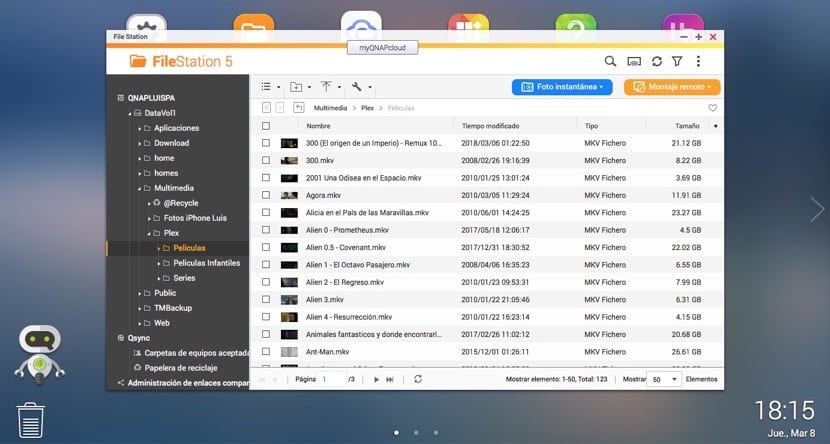
Với QNAP NAS của bạn, bạn sẽ không gặp phải vấn đề này, vì tất cả các tệp sẽ luôn có sẵn từ bất kỳ nơi nào bạn có kết nối internet. Đám mây cá nhân của bạn, không có máy chủ hoặc phí hàng tháng, không giới hạn kích thước vì khi nó quá nhỏ đối với bạn, bạn luôn có thể mở rộng nó với ổ cứng lớn hơn trên NAS của mình và có thể truy cập từ bất kỳ nền tảng nào nhờ các ứng dụng có sẵn cho iOS và Android.
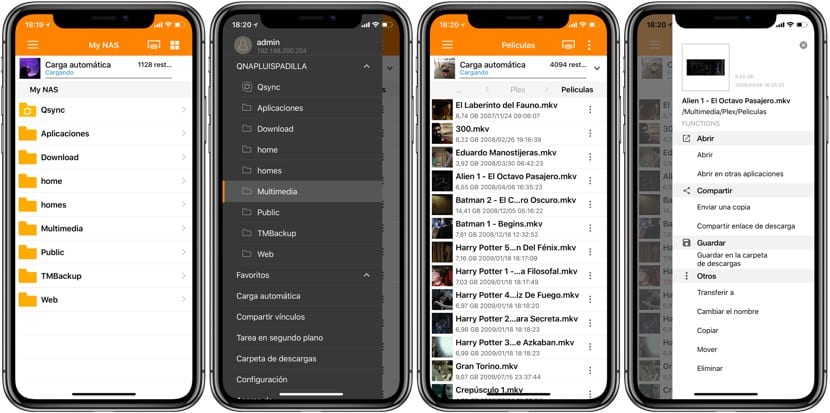
Với QFile, ứng dụng mà QNAP đã thiết kế cho iOS, NAS của chúng ta sẽ nằm gọn trong túi của chúng ta mọi lúc mọi nơi cùng với iPhone hoặc iPad. Tất cả nội dung trên NAS sẽ có thể truy cập được miễn là chúng tôi có kết nối internet và chúng tôi sẽ có thể sử dụng tất cả các chức năng mà chúng tôi có thể mong đợi từ trình khám phá tệp. Và nếu chúng tôi muốn gửi tệp, chúng tôi có thể đính kèm tệp đó trong emailhoặc không thành công, nếu nó quá nặng, chúng tôi có thể gửi cho ai đó một liên kết để họ có thể tải xuống thiết bị của họ. Và tất nhiên, chúng tôi có thể bảo vệ các tệp của mình bằng mật khẩu, Touch ID hoặc Face ID để không ai ngoài chúng tôi có quyền truy cập vào chúng. Bạn có thể tải xuống ứng dụng QFile cho iOS từ liên kết này.
Sao lưu máy Mac của bạn
Điều cần thiết là phải có một bản sao lưu tốt của tất cả các tệp của chúng tôi hoặc thậm chí cấu hình hoàn chỉnh của máy tính của chúng tôi cho bất kỳ "thảm họa" nào có thể xảy ra. Trong macOS, chúng tôi có một công cụ cần thiết cho bất kỳ người dùng nào, chẳng hạn như TimeMachine, tự động tạo các bản sao lưu của toàn bộ máy tính của chúng tôi theo thời gian, để chúng tôi có thể "quay lại" kịp thời để khôi phục các tệp đã bị mất hoặc bị hỏng.

Hybrid Backup Sync là ứng dụng mà QNAP cung cấp cho chúng tôi để có thể tạo các bản sao lưu trên máy Mac, với tùy chọn «Time Machine» (Bản dịch tiếng Tây Ban Nha của Time Machine). Chúng tôi có thể tạo bản sao lưu của một số máy Mac và của một số người có tài khoản người dùng khác nhau trên NAS của chúng tôi. Chúng ta có thể đặt kích thước tối đa cho các bản sao của Cỗ máy thời gian này để nó không chiếm hết dung lượng có sẵn trên NAS và tất nhiên chúng ta có thể xóa các bản sao đó để giải phóng dung lượng bất cứ khi nào chúng ta muốn. Tất cả điều này không dây mà không cần phải chiếm một USB trên máy tính của chúng tôi hoặc mua một ổ cứng khác dành riêng cho nó.
Sao lưu ảnh và video từ iPhone và iPad
Đối với nhiều người chỉ cho tùy chọn này, sẽ đáng giá có một NAS ở nhà: tự động tải ảnh của bạn vào ổ cứng mà không phải lo lắng về việc kết nối iPhone với máy tính, có thể truy cập chúng từ mọi nơi và luôn có bản sao lưu trước bất kỳ tai nạn nào mà bạn có thể gặp phải với iPhone hoặc iPad của mình. Trong những thời điểm này, máy ảnh iPhone đã trở thành thứ ghi lại tất cả những khoảnh khắc yêu thích của chúng ta, và do đó những thước phim trên thiết bị của chúng ta vô cùng có giá trị.

Tùy chọn "Tải lên tự động" của ứng dụng QFile dành cho iOS cho phép chúng tôi rằng bất cứ khi nào chúng tôi kết nối với mạng Wi-Fi của mình, ảnh được lưu trữ trên thiết bị của chúng tôi sẽ được tải xuống NAS. Các tùy chọn cấu hình bao gồm chọn thư mục nào trên NAS mà chúng tôi muốn lưu chúng, khả năng sử dụng tên gốc của tệp hoặc giới hạn tải đối với kết nối WiFi để tránh làm cạn kiệt kết nối dữ liệu của chúng tôi. Những ảnh này sẽ có thể truy cập được từ chính ứng dụng hoặc từ File Station sử dụng trình duyệt trên bất kỳ máy tính nào và như mọi khi, từ bất kỳ đâu. Quên việc mở rộng dung lượng lưu trữ trong iCloud để có thể sao lưu ảnh của bạn.
Đồng bộ hóa tệp giữa các thiết bị
Để các tệp của bạn tham gia đám mây là một điều gì đó thoải mái, nhưng nó có một số hạn chế, chẳng hạn như phải phụ thuộc vào kết nối internet để truy cập chúng. Trong nhiều trường hợp, chúng tôi phải sử dụng máy tính của mình với kết nối chậm hoặc thậm chí không cho phép chúng tôi truy cập vào một số dịch vụ do các biện pháp bảo mật. Tải xuống vật lý các tệp của chúng tôi vào máy tính của chúng tôi thường là thuận tiện nhấtvà vì điều này, nó cũng có một giải pháp QNAP, được gọi là Qsync.
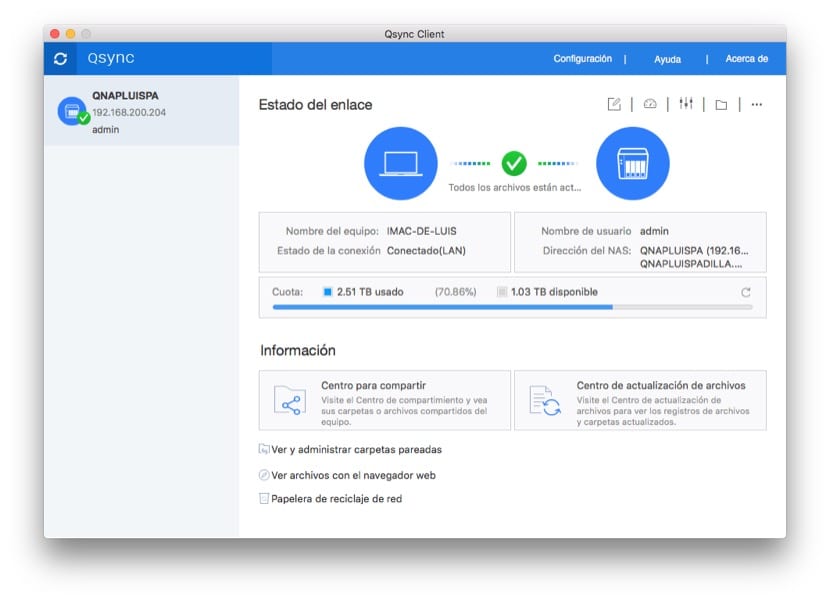
Đây là một ứng dụng mà chúng tôi tải xuống máy tính của mình và hoạt động rất đơn giản: nó tạo thư mục Qsync và mọi thứ có trong nó sẽ được tự động đồng bộ hóa trên tất cả các máy tính có ứng dụng và trên NAS của chúng tôi. Với điều này, chúng tôi đã giết được hai con chim bằng một viên đá, vì một mặt chúng tôi có các tệp được sao lưu trên NAS của mình và mặt khác chúng tôi có một thư mục chứa các tệp giống nhau trên tất cả các thiết bị của tôi.
Trung tâm đa phương tiện
Đây là một trong những chức năng nổi bật của bất kỳ NAS nào và QNAP này được thiết kế đặc biệt cho nó nhờ kết nối HDMI cho phép nó không chỉ được sử dụng như một máy chủ đa phương tiện mà còn trực tiếp như một trình phát được kết nối trực tiếp với TV của bạn và vận hành nó với điều khiển từ xa mà nó bao gồm. Nó có khả năng tương thích DLNA và thậm chí có thể truyền nội dung qua AirPlay đến các thiết bị như Apple TV, nhưng không nghi ngờ gì nữa, điều thú vị nhất là khả năng cài đặt Plex Media Server để có thể thưởng thức tất cả nội dung của bạn trên bất kỳ thiết bị nào ngay cả từ bên ngoài gia đình, và thậm chí chia sẻ nó với những người dùng Plex khác.

QNAP TS-251 + này tương thích với bất kỳ định dạng nào bạn có thể tưởng tượng, tất nhiên bao gồm cả mkv nổi tiếng và có thừa sức mạnh để tái tạo mà không làm rối tung bất kỳ bộ phim Full HD 1080p nào thậm chí là 4K. Với tính năng chuyển mã thời gian thực (lên đến 4K H.264), nó cho phép phát lại phim và loạt phim trên nhiều thiết bị cùng một lúc.
Việc cài đặt Plex Media Server trên NAS rất đơn giản từ máy tính để bàn QNAP và sau khi được cấu hình, bạn có thể thưởng thức tất cả nội dung từ bất kỳ thiết bị nào tương thích với ứng dụng Plex, có thể là iPhone, iPad, Apple TV, Smart TV hoặc cảm ơn bạn rằng bạn có thể cài đặt ứng dụng đó trên NAS. QNAP TS-251 + của bạn có thể hoạt động như một máy chủ và một trình phát mà không gặp phải vấn đề nhỏ nào, điều không thể hoàn thiện nhất.
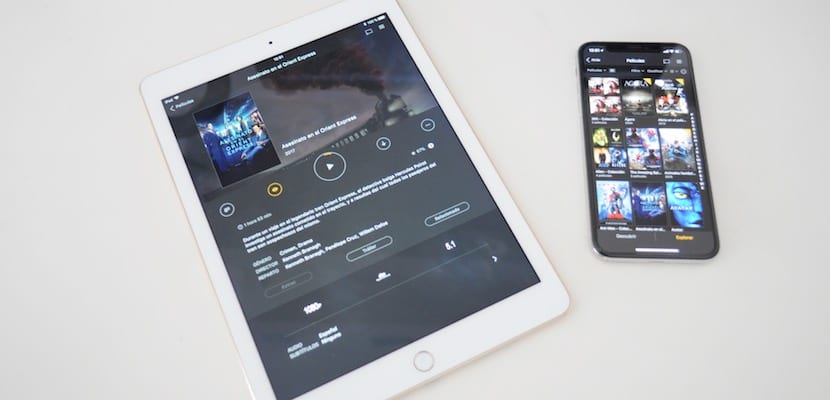
QNAP cung cấp cho chúng ta những ứng dụng riêng để có thể phát nội dung đa phương tiện, nhưng thành thật mà nói với những gì Plex cung cấp cho chúng ta, không nghi ngờ gì nữa, sử dụng ứng dụng này sẽ tốt hơn nhiều. vấn đề bạn tìm thấy trong NAS khác khi phát các tệp rất lớn không tồn tại trong TS-258 này+ nhờ sức mạnh của nó, với tính năng chuyển mã thời gian thực giúp phim xem không bị bỏ qua với chất lượng tối đa. Một điều rất quan trọng: Plex cho QNAP này được cập nhật rất thường xuyên, nó không phải là một trong những phiên bản mà ban đầu các thương hiệu thích nghi và sau đó chìm vào quên lãng mà không nhận được tin tức. Bạn sẽ có thể tận hưởng các cải tiến của Plex và thậm chí đăng ký tham gia chương trình người thử nghiệm Beta.
Chúng tôi cũng có thể sử dụng các ứng dụng khác như Infuse trên Apple TV và các thiết bị Apple khác hoặc VLC. Phát trực tiếp nội dung bằng DLNA, AirPlay hoặc ChromeCast và đừng quên điều đó Chúng tôi có kết nối HDMI cho phép chúng tôi kết nối trực tiếp với TV và không phải sử dụng bất kỳ thiết bị nào khác để phát nội dung, sử dụng điều khiển từ xa đi kèm.
Khách hàng torrent
Một trong những ưu điểm tuyệt vời khác của NAS tốt nhất: có một ứng dụng khách Torrent tích hợp cho phép bạn tải trực tiếp xuống NAS mà không cần phụ thuộc vào máy tính. Việc có một máy tính được kết nối vĩnh viễn để thực hiện tải xuống mà bạn đã lên lịch hoặc để chia sẻ tệp của bạn rất tốn kém vào cuối năm như chúng tôi đã đề cập đến điều gì đó. NAS này sẽ giúp bạn tiết kiệm rất nhiều tiền điện với mức tiêu thụ thấp, không chỉ vậy, bạn còn được hưởng các chức năng khác như quản lý từ xa các bản tải xuống của bạn hoặc khả năng tương thích với nguồn cấp dữ liệu RSS.
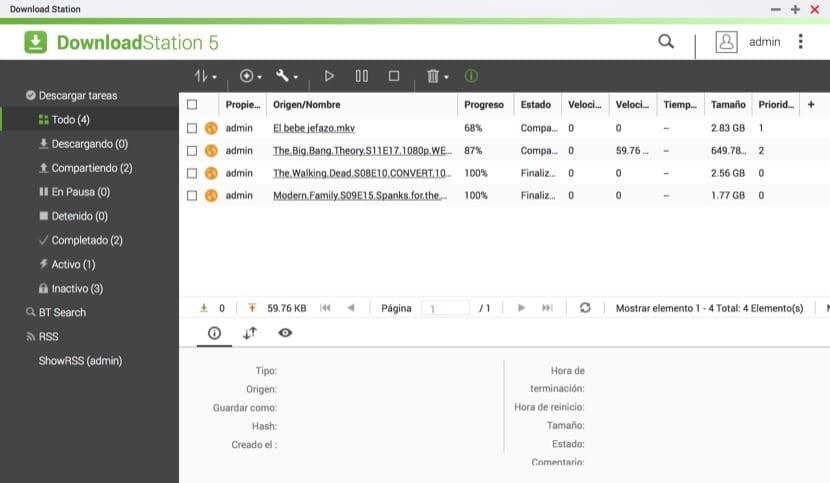
Thêm torrent từ iPhone của bạn nhờ ứng dụng Qget dành cho iOS (liên kết) hoặc từ bất kỳ máy tính nào từ trình duyệt web của bạn bằng DownloadStation rất đơn giản, cho dù bạn ở đâu. Bạn sẽ nhận được thông báo khi nhiệm vụ đã hoàn thành, bạn có thể đặt thời lượng các tệp vẫn được chia sẻ sau khi tải xuống và quyết định tải xuống thư mục nào để tránh phải di chuyển tệp từ nơi này sang nơi khác sau này. Và những gì về nguồn cấp dữ liệu RSS, thứ mà tôi sử dụng cho những loạt phim mà tôi không thể tìm thấy trên Netflix hoặc HBO và tôi muốn xem, nhờ vào dịch vụ mà nó cung cấp HiệnRSS. Nguồn cấp dữ liệu được cập nhật thường xuyên (mà bạn kiểm soát) và bạn có sẵn các bản tải xuống để chỉ cần nhấn nút.
Truy cập từ thiết bị di động (iPhone và iPad)
Mặc dù chúng tôi đã đề cập đến nó trong suốt bài đánh giá, nhưng một trong những ưu điểm tuyệt vời của NAS là khả năng truy cập từ xa và QNAP cung cấp cho chúng tôi rất nhiều tùy chọn để làm điều đó. Không cần cấu hình phức tạp hoặc không cần IP cố định, chúng ta có thể truy cập NAS của mình từ bất kỳ đâu với yêu cầu duy nhất là có kết nối internet. Từ máy tính thì khá đơn giản, vì máy tính để bàn được sử dụng từ bất kỳ trình duyệt web nào và không có sự khác biệt giữa những gì bạn làm từ mạng gia đình hay từ bên ngoài nhờ CloudLink, một dịch vụ liên kết NAS với tài khoản của bạn để truy cập chúng. từ bất cứ nơi nào. Đối với thiết bị di động, chúng tôi phá hoại các ứng dụng được thiết kế đặc biệt cho chúng.

Với những ứng dụng này, bạn sẽ có mọi thứ bạn có trên NAS của mình trên iPhone và iPad. Chia sẻ tệp với người khác, đặt quyền cho những người dùng khác nhau, xem hiệu suất của NAS, nhiệt độ của bộ xử lý hoặc đĩa cứng của bạn, xóa tệp, xem chúng, gửi chúng qua email, thêm tải xuống torrent ... Mọi thứ bạn có thể nghĩ đến đều có thể thực hiện được với các ứng dụng mà chúng tôi có trong App Store cũng được tối ưu hóa cho iPhone và iPad, làm sao có thể bớt được. Tất nhiên, tất cả chúng đều miễn phí và bạn có thể tải xuống từ liên kết này.
Ý kiến của biên tập viên
Các khả năng được cung cấp bởi NAS là vô tận và QNAP TS-251 + này là một mô hình tuyệt vời để làm ví dụ. Với tất cả sức mạnh mà QNAP cung cấp với phần mềm của nó, chúng tôi phải bổ sung một phần cứng mạnh mẽ và được thiết kế hoàn hảo để hoàn thành sứ mệnh của nó. Các chức năng như lưu trữ tệp, sao lưu, trung tâm tải xuống và máy chủ đa phương tiện có giá trị to lớn đối với hầu hết người dùng, quá đủ lý do để thuyết phục mọi người, nhưng chúng tôi có thể tiếp tục nói về mọi thứ mà điều này có thể làm được. NAS cho những người dùng cao cấp hơn, bởi vì chúng tôi ' ve chỉ bị xước bề mặt một chút. Tạo máy ảo với Linux, Android, Windows hoặc UNIX, hoạt động như một máy chủ cho camera giám sát của chúng tôi hoặc tạo hệ thống RAID để dữ liệu của chúng tôi được sao lưu hoàn hảo trong bất kỳ trường hợp nào với mức giá phù hợp Chúng bắt đầu từ € 366 cho kiểu RAM 2GB và lên đến € 469 cho kiểu RAM 8GB tại Amazon. Nếu bạn quan tâm đến mô hình € 366, là mô hình mà chúng tôi đã phân tích trong bài viết này bạn có thể mua nó trực tiếp bằng cách nhấp vào đây.

- Đánh giá của biên tập viên
- Xếp hạng 5 sao
- Espectacular
- QNAP TS-251 +
- Đánh giá về: louis padilla
- Đăng lên:
- Sự cải thiện cuối cùng:
- Thiết kế
- Những lợi ích
- Quản lý
- Chất lượng giá cả
Ưu điểm và nhược điểm
Ưu điểm
- Các tùy chọn cấu hình khác nhau
- Hiệu suất tuyệt vời như một trung tâm đa phương tiện
- Truy cập từ xa từ máy tính hoặc thiết bị di động
- Dễ dàng cài đặt kho ứng dụng
- Điều khiển từ xa để sử dụng làm trung tâm đa phương tiện
- Hỗ trợ AirPlay, DLNA và ChromeCast
- Trung tâm tải xuống tương thích với nguồn cấp RSS
- Máy thời gian tương thích
- Khả năng mở rộng với khung tương thích
Contras
- Nói ít nhất, thiết kế có thể được cải thiện
Cảm ơn bạn rất nhiều về bài viết
Tôi đã luôn xem xét khả năng có một "đám mây" nhưng chưa bao giờ quyết định về vấn đề nó có thể phức tạp đến mức nào
Nếu nó thực sự đơn giản như bạn nói và nó có tất cả những khả năng đó, tôi nghĩ đã đến lúc thực hiện bước cuối cùng
một lời chào
Tôi đã có cùng một NAS này hơn một năm và tôi rất hạnh phúc, tôi sử dụng nó trên tất cả để đưa phim và loạt phim vào ổ cứng 4Tb và thông qua Plex trên Apple TV, tôi thấy chúng rất sang trọng, chỉ vì điều đó mà thôi. .